今年2018年9月、ソースネクストにて日本でも発売になったプロ向け動画編集ソフト「VEGAS Pro 16」を購入したので、パソコンに入れてみました。
VEGAS Pro 16 ダウンロード
VEGASPro16を購入後、まずはソースネクストの「マイページ」からファイルをダウンロードしてきます。
ここで「インストールに使用するシリアル番号」とか「使用するシリアル」とか出てきますが、使いませんので無視してください。
正しいシリアル番号は、上から2番目の「シリアル番号の確認」にある、Pで始まる32ケタの数字です。
同番号は、購入時に送られてきている「[ソースネクストeSHOP]ご注文ありがとうございます」という題名のメールにも記載されています。
ダウンロードすると、VEGASP16EというEXEファイルが出るので、それをダブルクリックして解凍します。
解凍するとVEGAS Pro 16のフォルダが出来上がります。
VEGAS Pro 16 インストール
公式のダウンロード手順にも書かれている通り、このフォルダの中に以下のような「スタートガイド」のPDFファイルがあるので、後は記載通り進めれば問題ないかと思います。
フォルダ内にある「インストール」ファイルをダブルクリックすると、インストールランチャーが起動します。
私はVEGAS Pro 16 Edit単体での購入でしたので、ソフトインストール用のボタンも一つしかありませんが、Suiteや全部パックを購入された方は、ACID用など、他にもいくつかボタンが表示されます。
インストールを開始すると、「ようこそ!」画面がでるので、ここで前述しましたシリアル番号とEメールアドレスを入れます。
「アクティベーション」とか「アクティベート」というのは「有効化」のことで、「有効化」しないとソフトは使えません。
MAGIXのアカウントを持っていない場合はここで登録を。
「次へ」をクリックすると細かい登録画面が出ますので、必要事項を入力したり確認したりしてインストールします。
インストールが終わると、以下のような題名のメールがすぐに届きます。
VEGAS Proの旧バージョンは(マイクロソフトオフィスと違って)消されたり上書きされたりはしません。ので、私のPC画面は今こんな感じになっています。
比較の為に残してありますが、普通は旧バージョンアンインストールですね(笑) コントロールパネル(Windowsキー+Xキー)からできます。
VEGAS Pro 16 起動
では、VEGAS Pro 16を起動してみます。
初期画面は以下の通り。
動画素材を取り込んでみたところ
見た感じ、VEGAS Pro 15とほとんど変わりません……。
(ちなみに以下がバージョン15の初期画面です)
画面下のアイコンがちょっと変わったかなー、ぐらいですね……。見た目が変わったところは他にもチラホラ。操作が分からなくなるほどではありませんね。
起動や表示の切り替えなどが、VEGAS Pro 15と比べて速くなっている気がしました。
あくまで個人的な印象ですが、「あれ、結構サクサク動くな……」という感じを受けます。もしかしたらバージョン13より速いかも……? ただ、このあたりは個人のPC環境にもよると思います。
とりあえず今回は、ここまで。
いろいろ使用してみた感想は、また追い追い上げていくつもりです。
基本的な使い方は、ひとつ前のVEGAS Pro 15とそれほど大きくは違わないと思いますので、よければ、以下の記事をご参照ください。
関連記事
それでは。
ソースネクスト
関連記事
動画編集ソフト「VegasPro16」80%OFFで新発売!

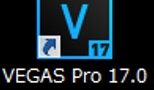
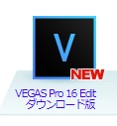
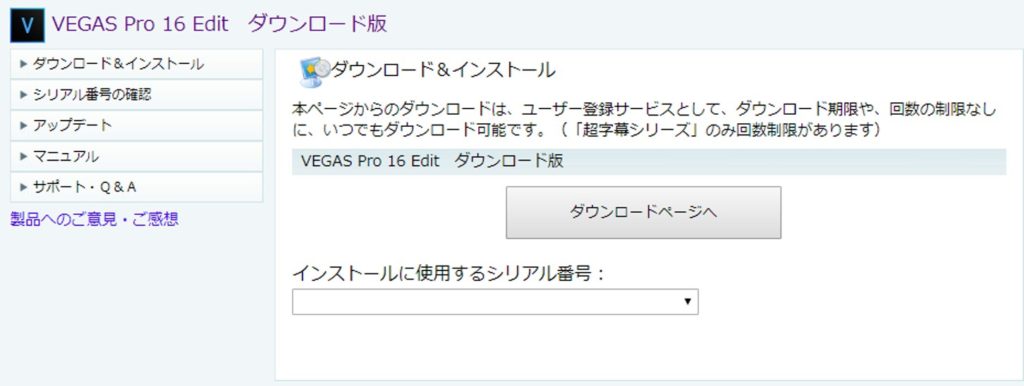
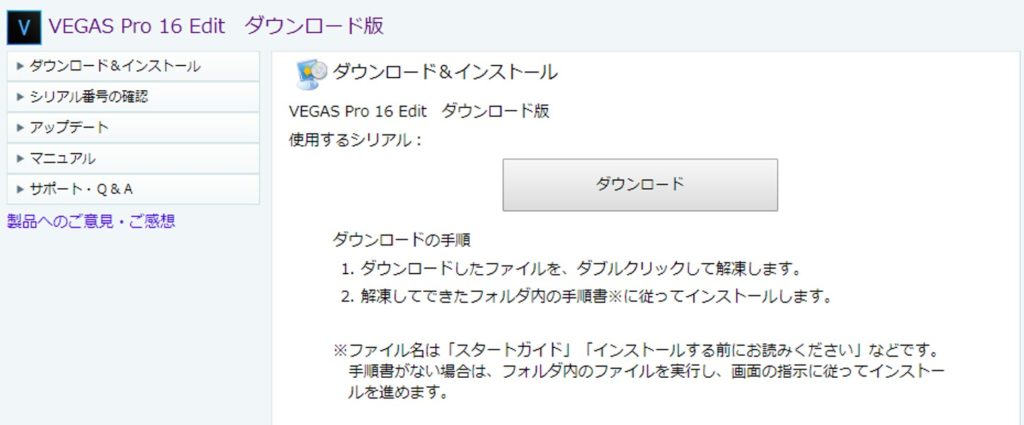

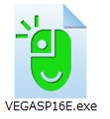
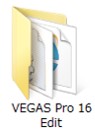
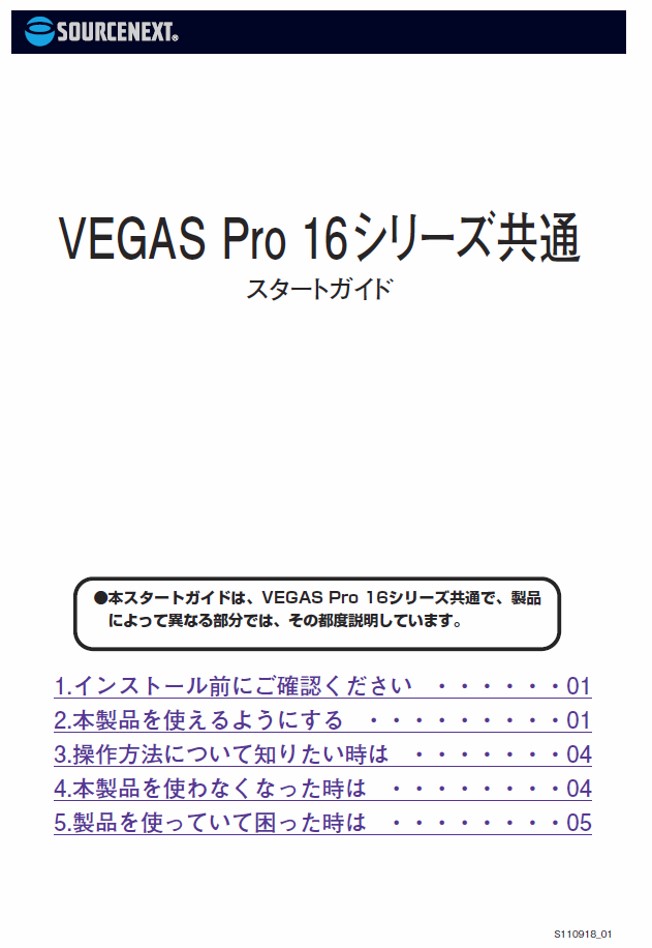
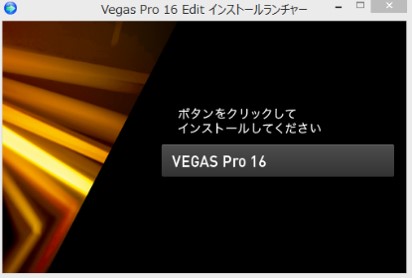
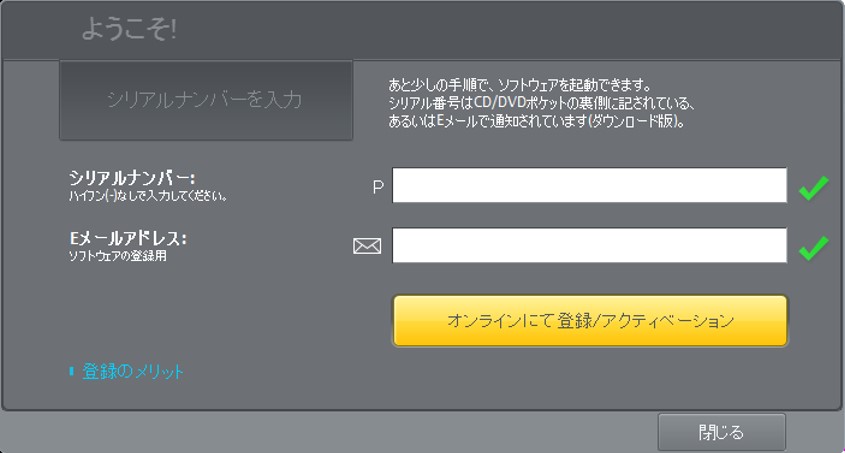
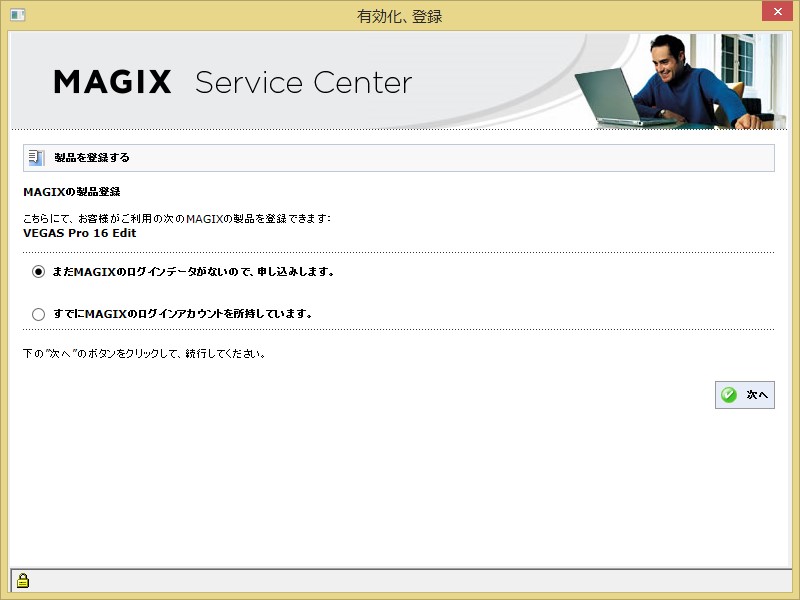
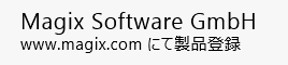
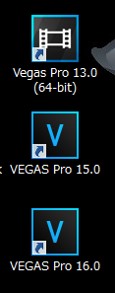
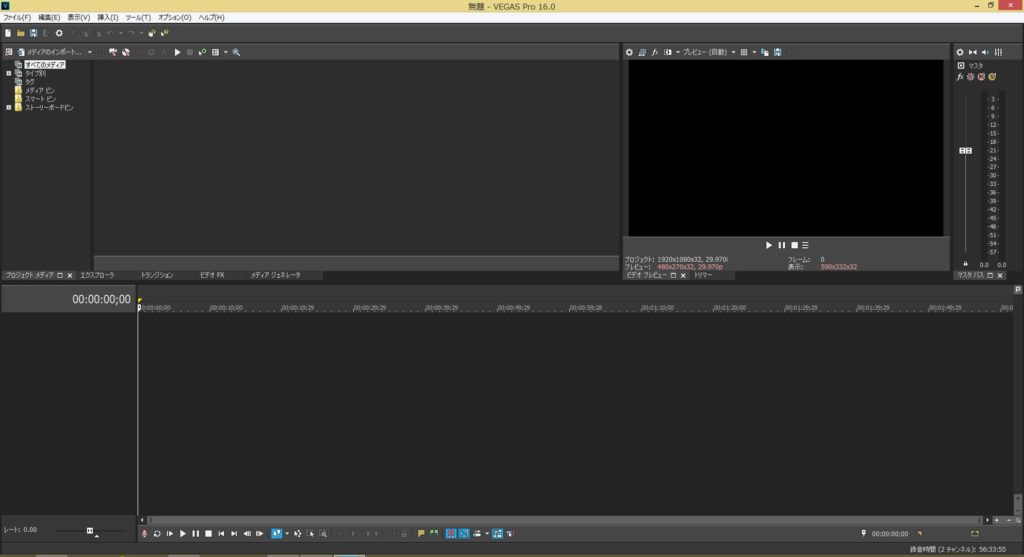
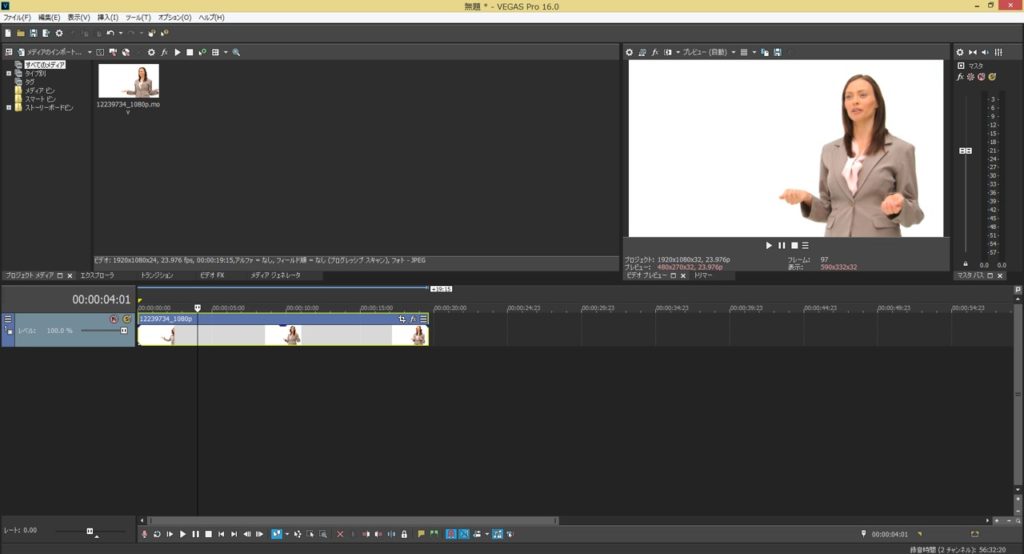
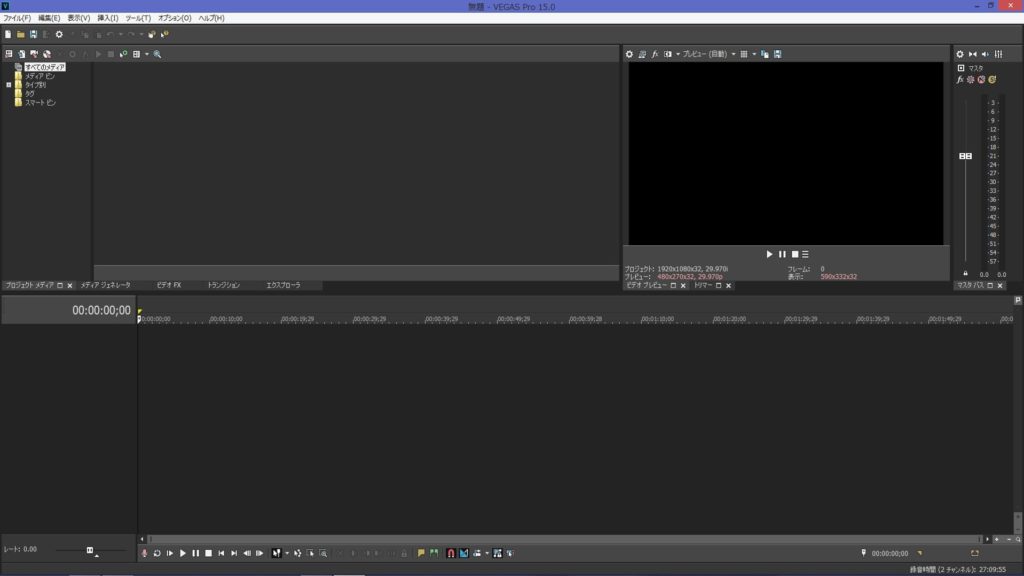


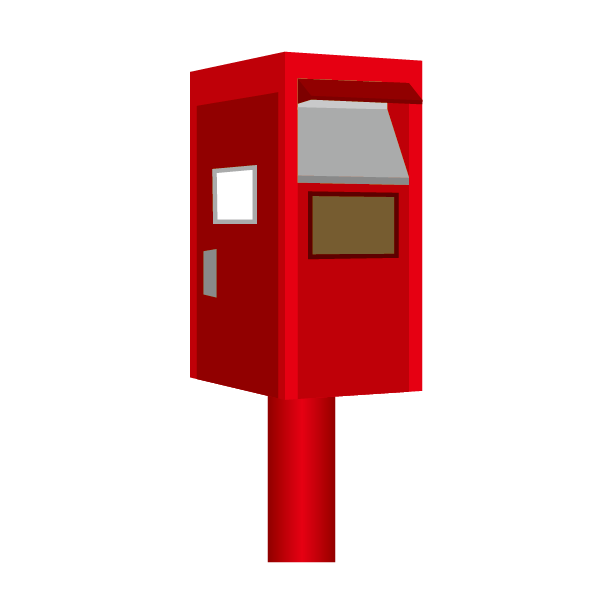
コメント